

Av Nathan E. Malpass, Senast uppdaterad: November 22, 2018
Med hjälp av FoneDog iOS Data Recovery kan du ha återställt de felaktigt raderade data, som FoneDog iOS Data Recovery är dedikerad till att återställa data för iOS-användare på iPhone, iPad och iPod. Eller så kanske du har hittat annan mer bekväm eller fördelaktig programvara. Nu, här är steg för dig att avinstallera det om du inte behöver den här programvaran.
Betyder 1. Avinstallera från Windows PCBetyder 2. Ta bort från Mac
Folk läser ocksåSnabbguide: Säkerhetskopiera och återställa linjechatthistorik på iPhoneHur man återställer raderade WhatsApp-bilder på Android eller iPhone
1. Tryck på "Windows"-knappen på ditt tangentbord eller klicka på Windows-ikonen längst ner till vänster i verktygsfältet;2. Högerklicka på FoneDog Toolkit för iOS som du kan hitta i listan och välj sedan "Avinstallera";
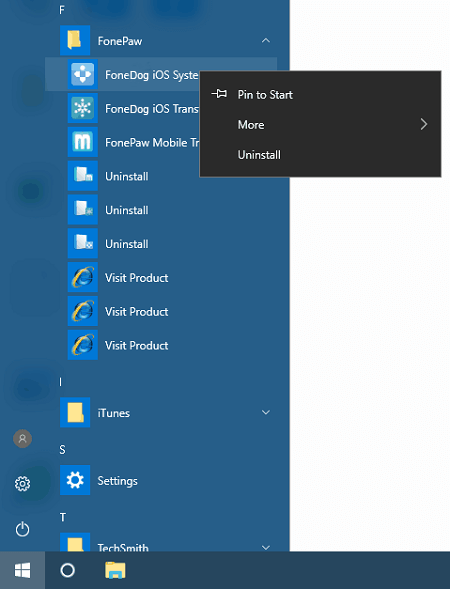
3. Dubbelbekräfta om du vill ta bort denna programvara. Om ja, klicka på ja i dialogrutan;4. Fortsätt att klicka på "OKEJ" och vänta på avinstallationsprocessen. Du får ett färdigställande senare.
1. Tryck på "Windows"-knappen på ditt tangentbord eller klicka på Windows-ikonen längst ner till vänster i verktygsfältet i samma steg som ovan;
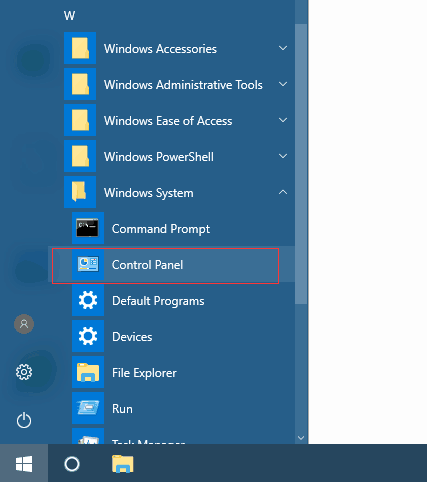
2. Vänligen följ Kontrollpanelen> Program> Program och funktioner för att hitta FoneDog Toolkit för iOS och högerklicka på det för att välja "Avinstallera"; 
Det är bekvämt för dig att avinstallera FoneDog iOS Data Recovery via Mac Cleaner på Mac. Kör Mac Cleaner och efter att den har skannat programmen på din Mac, välj FoneDog Toolkit för iOS direkt och avinstallera.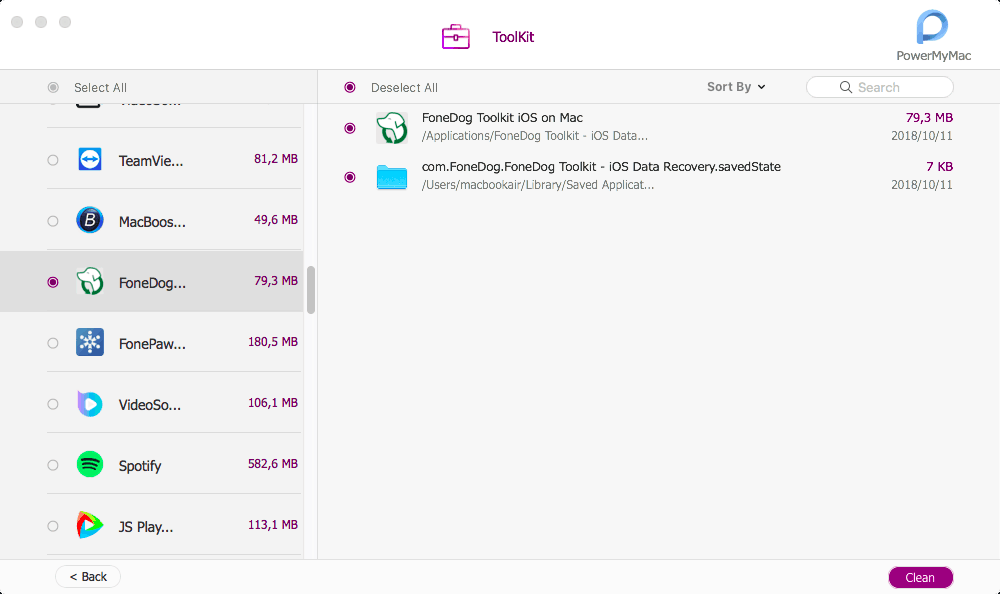
1. Ta reda på FoneDog Toolkit för iOS i "Ansökan";2. Högerklicka på den och välj "Flytta till papperskorgen".
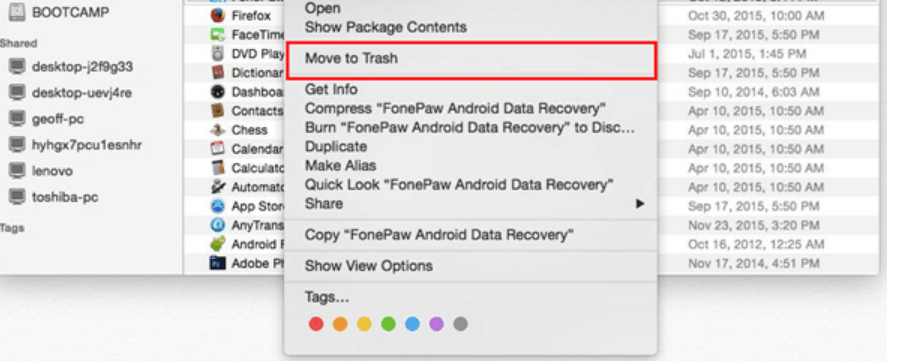
Genom att följa stegen ovan har du avinstallerat programmet FoneDog iOS Data Recovery. Till sist, Fonedog tack för ditt stöd och din prova på dess produkter.
Om du fortfarande är förvirrad över hur du återställer dina felaktigt raderade data, fixar ditt system eller säkerhetskopierar och återställer data på dina iOS-enheter, kan du också installera FoneDog Toolkit för iOS och prova igen. Hoppas videon skulle vara till hjälp för dig.
Gratis nedladdning Gratis nedladdning
Lämna en kommentar
Kommentar
iOS Toolkit
3 metoder för att återställa raderade data från iPhone eller iPad.
Gratis nedladdning Gratis nedladdningHeta artiklar
/
INTRESSANTTRÅKIG
/
ENKELSVÅR
Tack! Här är dina val:
Utmärkt
Betyg: 4.7 / 5 (baserat på 71 betyg)